reklama
Pokud byste na něm neměli kameru, kupovali byste si nový smartphone. Jak dobrý je váš iPhone, když fotoaparát nefunguje?
Zde jsou nejčastější problémy, s nimiž se můžete při práci s fotoaparátem iPhone setkat, a vše, co můžete udělat pro jejich opravu.
1. Kamera iPhone zobrazuje černou obrazovku
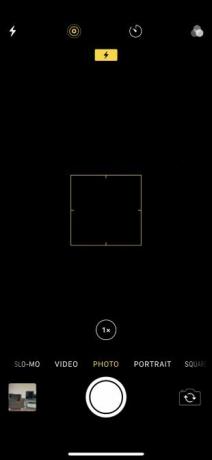
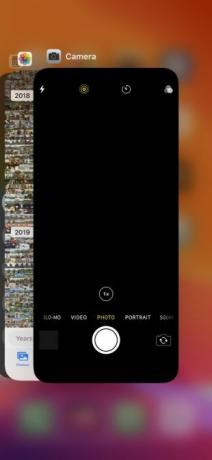
Pokud spustíte aplikaci Fotoaparát a uvidíte černou obrazovku, zkuste ji opravit pomocí následujících kroků:
- Ujistěte se, že objektiv fotoaparátu neblokuje nic. Možná jste případ nasadili nesprávně nebo na zadní straně vašeho iPhone může být něco nalepeno.
- Zkuste použít oficiální aplikaci iPhone Camera namísto jiných alternativ třetích stran. Tato aplikace je spolehlivější než alternativy a je pravděpodobnější, že bude správně fungovat.
- V aplikaci Fotoaparát můžete přepínat mezi předními a zadními fotoaparáty, abyste zjistili, zda obě nefungují. Chcete-li to provést, klepněte na ikonu převrácení fotoaparátu na pravé straně obrazovky. Pokud funguje pouze jedna kamera, může to znamenat problém s hardwarem.
- Restartujte aplikaci Fotoaparát. Chcete-li tak učinit, přejeďte prstem nahoru do středu obrazovky na iPhone X nebo novějším nebo poklepejte na tlačítko Domů na iPhone 8 nebo dřívějším. Poté aplikaci Camera zavřete posunutím z horní části obrazovky.
- Vypněte iPhone přidržením tlačítka Side (spolu s tlačítkem Volume na iPhonu X a novějším) a poté jej vypněte posunutím. Počkejte 30 sekund, než znovu stisknete boční tlačítko a restartujte svůj iPhone. Pokud to nefunguje, vynutit restart vašeho iPhone Jak vynutit Restartujte iPhone a vstupte do režimu obnovyZde je návod, jak vynutit restart a použít zařízení pro obnovení iPhone k obnovení zařízení. To funguje také pro iPad a iPod touch! Přečtěte si více namísto.
2. Fotografie z iPhonu jsou rozmazané nebo rozostřené
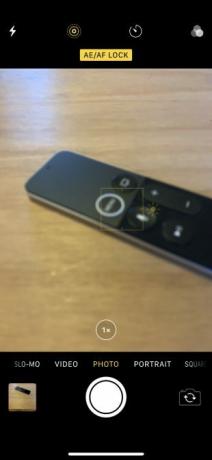
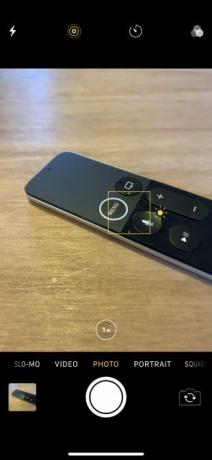
Pokud jsou fotografie pořízené fotoaparátem iPhone rozmazané nebo nezaostřené, zkuste tyto opravy:
- Ujistěte se, že přední i zadní čočky fotoaparátu jsou čisté. Šmouhy nebo otisky prstů otřete suchým hadříkem z mikrovlákna. Pokud za sklem vidíte nečistoty nebo nečistoty, odneste svůj iPhone k opravě do obchodu Apple Store nebo autorizovaného poskytovatele služeb.
- Vyjměte kovová nebo magnetická pouzdra iPhone a příslušenství fotoaparátu. Mohou rušit optickou stabilizaci obrazu na iPhone 6S Plus, iPhone 7, iPhone X nebo novějších iPhone. To by mohlo vysvětlit, proč kamera nefunguje.
- Pokud se zobrazí aplikace Fotoaparát Blokování AE / AF v horní části obrazovky klepnutím na prázdné místo zapnete automatické zaostření. Pravděpodobně jste omylem zamkli zaostření klepnutím a přidržením v aplikaci Fotoaparát.
- Při klepnutí na tlačítko spouště držte ruku v klidu. Někdy je jednodušší stisknout jedno z tlačítek hlasitosti, abyste místo toho pořídili stabilní obrázky. Když závěrka potřebuje zůstat otevřená déle, buďte opatrní ve tmě.
3. Blesk fotoaparátu iPhone nefunguje

Ačkoli většina fotografií vypadá bez blesku lépe, někdy potřebujete toto světlo navíc pro tmavé prostředí. Když váš iPhone Flash nefunguje, vyzkoušejte tyto tipy:
- Vyzkoušejte LED na vašem iPhone zapíná baterku Jak zapnout a vypnout baterku telefonuSvítilnu telefonu můžete zapnout a vypnout několika způsoby. Zde je návod, jak otevřít baterku pro Android a iPhone. Přečtěte si více z Řídicího centra.
- Ujistěte se, že jste nastavili blesk na Na nebo Auto v aplikaci Fotoaparát. Chcete-li to provést, klepnutím na ikonu blesku na levé straně obrazovky zobrazíte možnosti blesku (blesk nelze použít pro panoramatické fotografie nebo časosběrná videa).
- Při použití blesku pro dlouhá videa nebo v horkém prostředí buďte opatrní. Pokud je váš iPhone příliš horký, může to úplně deaktivovat blesk, dokud znovu nevychladne.
4. Fotografie iPhone jsou převráceny špatným způsobem


K tomuto problému může často dojít, když otočíte iPhone vodorovně a vyfotografujete fotografii orientovanou na šířku. Po pořízení snímku se v knihovně fotografií převrátí zpět na orientaci na výšku. Chcete-li problém vyřešit, zkuste tyto tipy:
- Otevřete v telefonu iPhone ovládací centrum a klepnutím na ikonu zámku kruhem kolem něj vypněte zámek Rotation Lock.
- Chcete-li otevřít ovládací centrum, přejeďte prstem dolů z pravého horního rohu na iPhone X nebo novějším nebo prstem nahoru od spodní části obrazovky na iPhone 8 nebo dříve.
- Před pořízením fotografie udělejte chvíli, abyste se ujistili, že se ikony v aplikaci Fotoaparát otočily do nové horizontální orientace. Pokud tomu tak není, otočte svůj iPhone tam a zpět, dokud tak neučiní.
- Obrázky můžete kdykoli upravit z aplikace Fotografie nebo z jiných aplikace pro úpravu obrázků iPhone od třetích stran 8 nejlepších bezplatných aplikací pro úpravy fotografií a obrázků na iPhoneChcete na svém iPhone upravit fotografie? Zde jsou nejlepší bezplatné aplikace pro všechny úrovně fotografů, které nabízejí vše od filtrů po HDR. Přečtěte si více .
- Pokud vás zajímá, proč se vaše autoportréty vždy jeví jako zrcadlené, jednoduše společnost Apple navrhla přední kameru. Kamera funguje jako zrcadlo, ale fotografie se převrátí, jako by ji někdo vzal.
5. Fotoaparát chybí nebo udržuje zmrazení
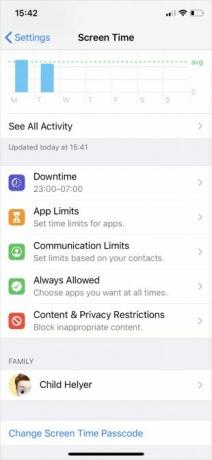
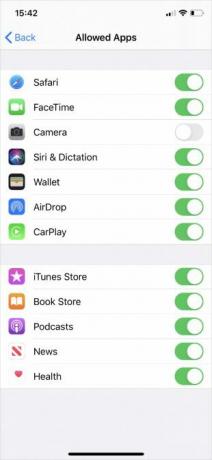
Pokud nemůžete najít aplikaci Fotoaparát na domovské obrazovce nebo pokud aplikace při přepínání mezi fotoaparáty zamrzne, může to být způsobeno omezeními vašeho iPhone. Můžete to zkontrolovat v nastavení Čas obrazovky:
- Jít do Nastavení> Čas obrazovky> Omezení obsahu a soukromí.
- Klepněte na Povolené aplikace a zadejte přístupový kód Screen Time, pokud jej máte.
- Ujistěte se, že otočíte Fotoaparát aplikace na; přepínač by měl být zelený.
6. Obecné opravy softwaru pro fotoaparáty iPhone
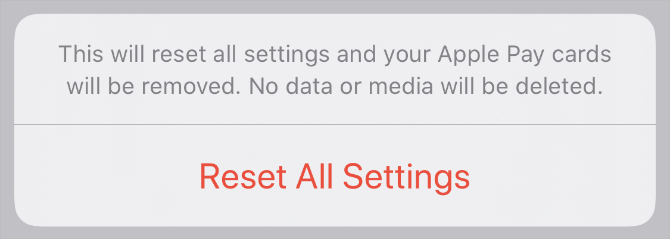
Pokud s fotoaparátem iPhone nefungují jiné zvláštnosti, je dobré vyzkoušet některé obecné tipy pro řešení problémů se softwarem. Vyzkoušejte kameru iPhone znovu po každém z níže uvedených tipů.
- Zavřete všechny aplikace ve vašem iPhone.
- Restartujte zařízení.
- Aktualizujte systém iOS kliknutím na Nastavení> Obecné> Aktualizace softwaru.
- Jít do Nastavení> Obecné> Obnovit> Obnovit všechna nastavení. Tímto se neodstraní žádný váš obsah - například fotografie nebo aplikace -, ale obnoví se tím všechna nastavení zařízení iPhone.
- Konečně, tovární nastavení vašeho iPhone Jak obnovit tovární nastavení vašeho iPhone a iPaduZajímá vás, jak obnovit tovární nastavení zařízení iPhone nebo iPad? Zde je návod, jak snadno zálohovat, resetovat a obnovovat data zařízení iOS. Přečtěte si více a nastavit jej jako nové zařízení. Tímto se smaže vše a je to poslední možnost, ale mělo by se vyřešit všechny problémy se softwarem, které brání vaší kameře iPhone v práci.
7. Obecné opravy hardwaru fotoaparátu fotoaparátu

Pokud jste vyzkoušeli vše výše a vaše přední nebo zadní kamera iPhone stále nefunguje, můžete mít místo toho problém s hardwarem. Chcete-li problém vyřešit, zkuste níže uvedené kroky pro řešení problémů:
- Zkontrolujte, zda není kamera zabalena pouzdrem nebo nálepkou.
- Ujistěte se, že na objektivu fotoaparátu nejsou šmouhy, nečistoty nebo úlomky. Šmouhy a otisky prstů by se měly snadno otírat hadříkem z mikrovlákna.
- Kontaktujte podporu Apple zařídit opravu hardwaru v obchodě Apple nebo u autorizovaného poskytovatele služeb Apple. Pokud váš iPhone nemá záruku, možná budete muset za tuto opravu zaplatit sami.
Vraťte se zpět k pořizování skvělých fotografií pomocí iPhone
Tyto tipy pokrývají nejčastější důvody, proč kamera iPhone nemusí fungovat. Pokud jste svůj přesný problém neviděli, doufejme, že vám obecné tipy pomohly s opravou kamery. V opačném případě budete možná muset mluvit s Apple o opravě hardwaru.
Jakmile je váš fotoaparát zálohován a spuštěn, zjistěte, jak na to ovládejte nastavení fotoaparátu pro iPhone 8 Nastavení fotoaparátu pro iPhone Musíte Master, abyste mohli pořizovat lepší fotografiePokud fotografujete pomocí svého iPhone, jedná se o nejdůležitější nastavení fotoaparátu iPhone, které musíte znát pro lepší fotografie. Přečtěte si více začít fotografovat lépe. Tímto způsobem můžete zajistit, aby byl každý snímek dokonale exponovaný a krásně složený.
Dan píše návody a návody na řešení problémů, aby pomohl lidem co nejlépe využít jejich technologii. Předtím, než se stal spisovatelem, získal titul BSc ve zvukové technice, dohlížel na opravy v obchodě Apple Store a vyučoval angličtinu na základní škole v Číně.

